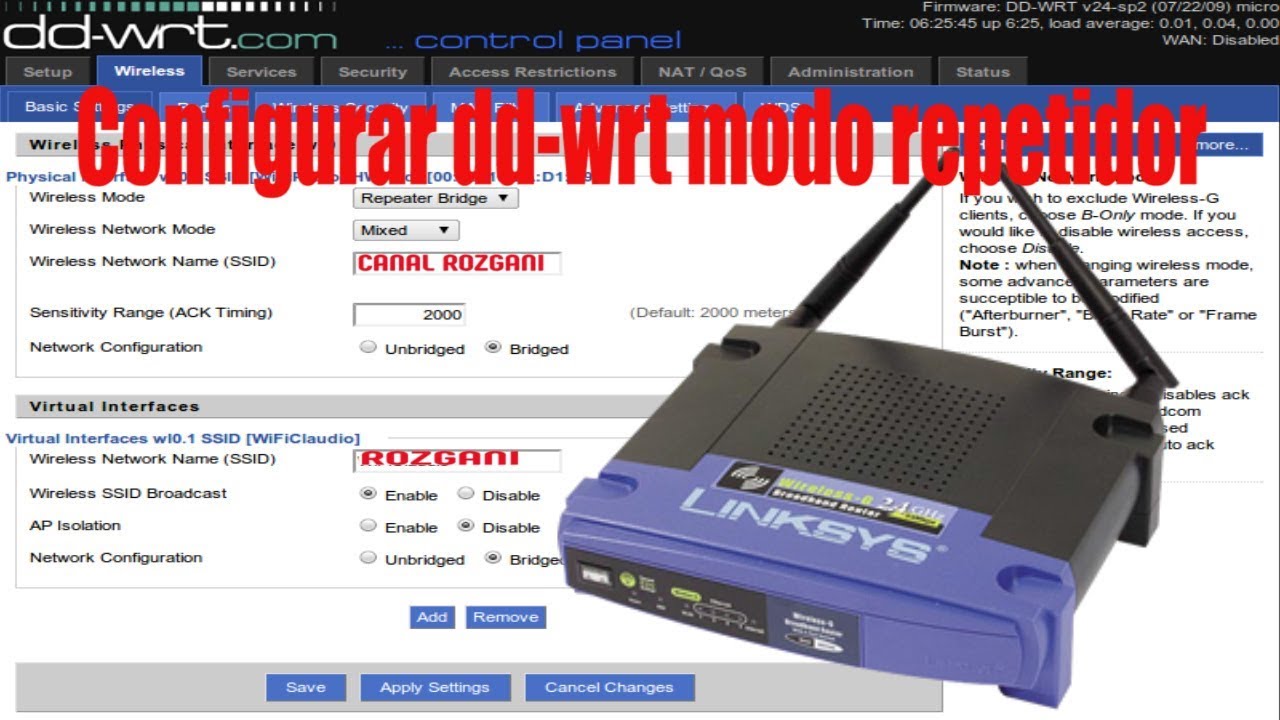
En este tutorial aprenderás cómo configurar un router Linksys WRT54G con el firmware DD-WRT para que funcione como repetidor de señal. Un repetidor de señal es una excelente solución para expandir la cobertura de tu red inalámbrica en áreas donde la señal es débil o no llega. Con esta guía paso a paso, podrás configurar tu router Linksys para que repita la señal de otro router y amplíe el alcance de tu red inalámbrica. ¡Comencemos!
Amplifica la señal de tu red: Cómo configurar un router Linksys como repetidor
Si tienes problemas de señal en tu hogar o en tu oficina, una opción es configurar un router Linksys como repetidor. En este artículo te explicamos cómo configurar el modelo Linksys WRT54G DD-WRT como repetidor para amplificar la señal de tu red.
Antes de comenzar, es importante que verifiques que tu router es compatible con DD-WRT y que tengas acceso a la configuración del mismo. Si no es así, deberás realizar una actualización del firmware antes de comenzar con la configuración de repetidor.
Una vez que tengas todo listo, sigue los siguientes pasos:
Paso 1: Accede a la configuración del router ingresando la dirección IP en tu navegador. Ingresa tu nombre de usuario y contraseña para acceder a la configuración.
Paso 2: Dirígete a la pestaña «Wireless» y selecciona «Basic Settings». Asegúrate de que la red que deseas amplificar tenga el mismo nombre de red y contraseña que la red principal.
Paso 3: En la misma pestaña, selecciona «Wireless Security» y asegúrate de que la configuración de seguridad sea la misma que en la red principal.
Paso 4: Dirígete a la pestaña «Wireless» y selecciona «Wireless Security». Selecciona la opción «Wireless Mode» y elige «Repeater Bridge».
Paso 5: Ingresa la dirección MAC del router principal en el campo «Base MAC Address». Esta dirección se encuentra en la etiqueta del router o en la configuración del mismo.
Paso 6: En la misma pestaña, selecciona «Wireless» y busca la opción «Site Survey». Selecciona la red que deseas amplificar y haz clic en «Join». Ingresa la contraseña de la red y haz clic en «Apply Settings».
Paso 7: Finalmente, dirígete a la pestaña «Setup» y selecciona «Basic Setup». Deshabilita el servidor DHCP y guarda los cambios.
Con estos sencillos pasos, habrás configurado tu router Linksys WRT54G DD-WRT como repetidor. Ahora podrás disfrutar de una señal más fuerte y estable en tu hogar o en tu oficina.
Descubre la forma de determinar la compatibilidad de tu router con DD WRT
DD WRT es un firmware de código abierto que permite a los usuarios personalizar y mejorar el rendimiento de sus routers. Si estás buscando mejorar tu red doméstica, entonces DD WRT es una opción popular para instalar en tu router. Sin embargo, no todos los routers son compatibles con este firmware.
Afortunadamente, hay una manera fácil de determinar si tu router es compatible con DD WRT. Primero, debes buscar en la lista de compatibilidad de DD WRT. Esta lista contiene todos los routers que son compatibles con el firmware DD WRT. Si tu router está en la lista, entonces puedes proceder a instalar DD WRT en él.
Pero, ¿qué pasa si tu router no está en la lista de compatibilidad? En este caso, puedes realizar una búsqueda en línea para ver si hay algún tutorial o guía de instalación para tu modelo de router en particular. Es posible que alguien haya encontrado una manera de instalar DD WRT en tu router, incluso si no está oficialmente soportado.
Sin embargo, ten en cuenta que instalar DD WRT en un router no compatible puede ser peligroso y puede dañar tu dispositivo. Si decides hacerlo, asegúrate de seguir cuidadosamente las instrucciones y de hacer una copia de seguridad de la configuración actual de tu router antes de comenzar.
Si tu router no está en la lista, busca en línea para ver si hay algún tutorial o guía de instalación disponible. Pero ten en cuenta los riesgos de instalar DD WRT en un router no compatible.
Cómo configurar un router en modo repetidor para mejorar la señal de internet en casa.
Si tienes problemas con la señal de internet en ciertas áreas de tu casa, una solución posible es configurar un router en modo repetidor. Esto permitirá extender la señal de tu router principal a otras áreas de la casa, mejorando la cobertura. En este artículo, te explicamos cómo configurar el modelo Linksys WRT54G con el software DD-WRT para usarlo como repetidor.
Paso 1: Accede a la configuración del router.
Para acceder a la configuración del router, conecta tu computadora al router mediante un cable Ethernet. Abre un navegador web y escribe la dirección IP del router en la barra de direcciones. Si no sabes cuál es la dirección IP del router, revisa el manual del usuario o busca en línea la dirección IP para tu modelo de router.
Paso 2: Configura la dirección IP.
Una vez que hayas iniciado sesión en la configuración del router, dirígete a la pestaña «Setup» y luego a «Basic Setup». Configura la dirección IP del router para que esté en la misma subred que el router principal. Por ejemplo, si el router principal tiene la dirección IP 192.168.1.1, configura la dirección IP del router secundario como 192.168.1.2.
Paso 3: Configura el modo repetidor.
Dirígete a la pestaña «Wireless» y luego a «Basic Settings». Configura el modo de red inalámbrica como «Client Bridge». Luego, ingresa el SSID y la contraseña de la red inalámbrica del router principal.
Paso 4: Configura la seguridad.
Dirígete a la pestaña «Wireless Security» y configura la misma seguridad que tiene el router principal. Por ejemplo, si el router principal usa WPA2-PSK, configura el mismo tipo de seguridad en el router secundario.
Paso 5: Configura DHCP.
Dirígete a la pestaña «Services» y luego a «Services». Configura el servidor DHCP como «Disabled». Esto evitará conflictos de direcciones IP con el router principal.
Paso 6: Guarda los cambios y reinicia el router.
Una vez que hayas terminado de configurar el router como repetidor, asegúrate de guardar los cambios y reiniciar el router. Después de reiniciar, el router secundario debería conectarse automáticamente a la red inalámbrica del router principal y extender la señal a otras áreas de la casa.
Si tienes un router Linksys WRT54G con DD-WRT, sigue estos pasos para configurarlo como repetidor y mejorar la cobertura de tu red inalámbrica.
Restablecer la configuración del router DD WRT: Guía paso a paso para solucionar problemas de conexión
Si estás experimentando problemas de conexión en tu router DD WRT, una de las mejores opciones es restablecer la configuración. Esto puede solucionar muchos problemas de conectividad y ayudar a que tu router funcione correctamente. En este artículo, te guiaremos a través de los pasos necesarios para restablecer la configuración de tu router DD WRT.
Paso 1: Accede a la página de configuración de tu router DD WRT. Para hacerlo, abre tu navegador y escribe la dirección IP de tu router en la barra de direcciones. Asegúrate de estar conectado a la red wifi de tu router para poder acceder a la página de configuración.
Paso 2: Inicia sesión en la página de configuración. Si nunca has ingresado a la página de configuración antes, es probable que debas ingresar el nombre de usuario y la contraseña predeterminados del router. Si ya has cambiado la contraseña, ingresa la que estableciste.
Paso 3: Busca la opción «Restablecer» o «Reset». Esta opción se encuentra generalmente en la página de configuración principal. Haz clic en ella para continuar con el proceso de restablecimiento.
Paso 4: Confirma que deseas restablecer la configuración. Dependiendo del modelo de tu router, es posible que debas hacer clic en «Restablecer» o «Confirmar» para completar el proceso de restablecimiento. Si se te solicita que ingreses una contraseña, usa la predeterminada del router o la que cambiaste.
Paso 5: Espera a que el router se reinicie. Después de confirmar que deseas restablecer la configuración, el router se reiniciará automáticamente. Este proceso puede llevar varios minutos, así que ten paciencia. No desconectes el router mientras se está reiniciando.
Paso 6: Configura tu router nuevamente. Después de restablecer la configuración, deberás volver a configurar tu router DD WRT. Esto incluye establecer un nombre de usuario y una contraseña nuevos, configurar la red wifi y cualquier otra opción de configuración que necesites.
Restablecer la configuración de tu router DD WRT puede ser un proceso un poco tedioso, pero puede solucionar muchos problemas de conectividad. Si estás experimentando problemas de conexión con tu router DD WRT, sigue esta guía paso a paso para restablecer la configuración y solucionar tus problemas.
